
Este software mantendrá sus controladores en funcionamiento, lo que lo mantendrá a salvo de errores comunes de la computadora y fallas de hardware. Verifique todos sus controladores ahora en 3 sencillos pasos:
- Descarga DriverFix (archivo de descarga verificado).
- Hacer clic Iniciar escaneo para encontrar todos los controladores problemáticos.
- Hacer clic Actualizar los controladores para conseguir nuevas versiones y evitar averías en el sistema.
- DriverFix ha sido descargado por 0 lectores este mes.
Algunos Corel Los usuarios de WordPerfect describen la siguiente situación: han estado escribiendo un documento durante varios días y todo funcionó bien. De la nada, algunas macros dejaron de funcionar.
Si también no sabe cómo abordar el problema, consulte algunas de las resoluciones a continuación. Uno de ellos también debería funcionar para ti.
¿Qué puedo hacer si no se encuentra la macro de WordPerfect?
1. Solucione los problemas relacionados con los accesos directos
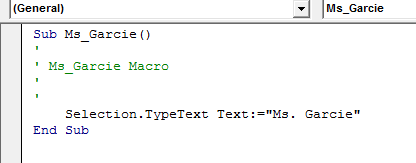
Asegúrese de que las macros existan, así que haga clic en el Botón macros sobre el Ver pestaña de la cinta. Esto abrirá el Diálogo de macros. Mientras esté allí, cambie el Macros en el menú desplegable de la Plantilla normal.dotm.
Si los nombres de todas sus macros aparecen en la lista, haga clic en cualquiera de ellas de inmediato. Luego, haga clic en el Botón editar para entrar a editor de macros en una ventana separada, con el código de la macro seleccionada que se muestra a la derecha.
Verifique todas las demás macros de la misma manera. Si todas las macros están ahí, entonces el problema reside en los accesos directos. Abre el Diálogo de opciones y haga clic en el elemento Personalizar en el panel izquierdo. Luego, haga clic en el Accesos directos de teclado Botón Personalizar en la esquina inferior derecha.
En el Cuadro de diálogo Personalizar teclado, Asegúrate que Guardar cambios La opción en el menú desplegable está configurada en Normal.dotm. Desplácese por Lista de categorías hasta llegar a Macros y haga clic en él.
En el lado derecho, deben aparecer todas sus macros. Haga clic en cada uno de ellos y mire el Cuadro de claves actuales. Su elección de acceso directo debería aparecer allí. Si no está completo o no aparece nada en ese cuadro, presione el Presione el cuadro de tecla de acceso directo nuevo.
Finalmente, presione el acceso directo que desee y haga clic en el Asignar botón. No dude en repetir el proceso para las otras macros.
2. Vuelva a adjuntar la plantilla normal
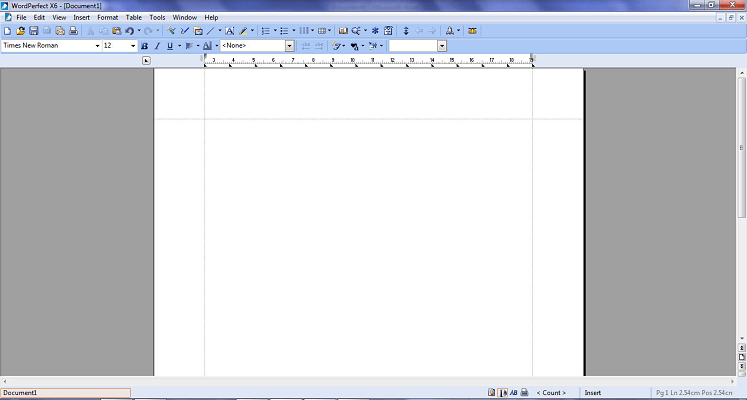
¿Las macros de WordPerfect no funcionan incluso después de aplicar la corrección anterior? Luego, verifique si la plantilla normal está adjunta marcando el Pestaña de desarrollador. De lo contrario, intente volver a adjuntar la plantilla normal a su documento y vea si el problema persiste.
3. Mueva los archivos de macro a la carpeta de macros predeterminada
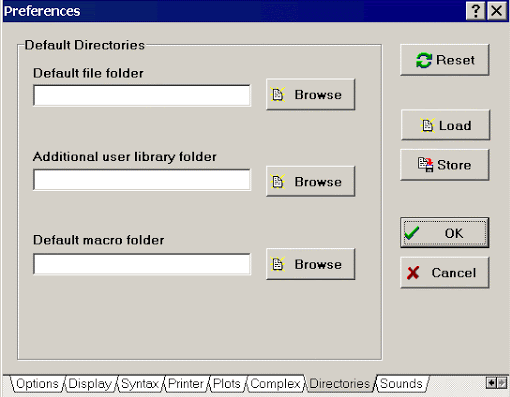
- Abierto Explorador de Windows.
- Contraer C: Archivos de programa HotDocsPlayerSource (versión WP) Macros.
- Copie los archivos ubicados en el Carpeta de macros.
- Abierto WordPerfect.
- Encuentra tu camino hacia Herramientas> Configuración> Archivos a continuación.
- Haga clic en el Fusionar> pestaña Macro y anote la ruta de la carpeta de macros predeterminada.
- Abra el predeterminado Carpeta de macros de WordPerfect en Explorador de Windows.
- Luego, es el momento de pegar los archivos de macros en la carpeta de macros predeterminada.
- Ahora puede hacer clic Herramientas> Opciones.
- Ampliar la Carpeta de procesadores de texto.
- Haga clic en su versión de WordPerfect y confirme que la ruta de la carpeta Macros coincide con la que se vio antes.
Preocupado de que la macro se cancele debido a una Extraviado procesamiento de condiciones? Este error ocurre a menudo al ensamblar un formulario en LexisNexis Automated Forms mientras se usa WordPerfect, pero los pasos anteriores son una solución rápida.
¿Copiaste y moviste tus macros de una máquina vieja a la nueva usando un CD? Primero puede parecer una solución rápida, pero no es la más eficiente. Esto a menudo causa problemas, especialmente cuando la carpeta en sí es de solo lectura.
Para documentos que son de solo lectura, eche un vistazo más de cerca a estos arreglos que realmente funcionan. No menos importante, tenga en cuenta que si las macros se almacenan en un servidor de red, es posible que el acceso a ellas sea lento o completamente inaccesible en ocasiones.
¿Cuál de estas soluciones te funcionó? Háganos saber dejándonos un mensaje en la sección de comentarios a continuación.


